A Spotify 13-as vagy 7-es hibakódjának kijavítása
Néha el akarsz menekülni a világ elől, és a zene lehet az az ajtó, amelyre szükséged van. A Spotify(Spotify) az egyik leghíresebb zenei menekülés, amelyet az ezredfordulósok elfogadtak. Tehát egy hiba megakadályozza, hogy elhagyja a valóság kazamatait, és belépjen egy olyan zenei birodalomba, amely nem más elven működik, mint érdekfeszítő ütemeken, elbűvölő dalszövegeken és lelkes énekhangon. E hibák közül kettőt fogunk elhárítani, és látni fogjuk, hogyan lehet kijavítani a Spotify 13-as és 7-es hibakódját(Spotify Error Code 13 and 7) .
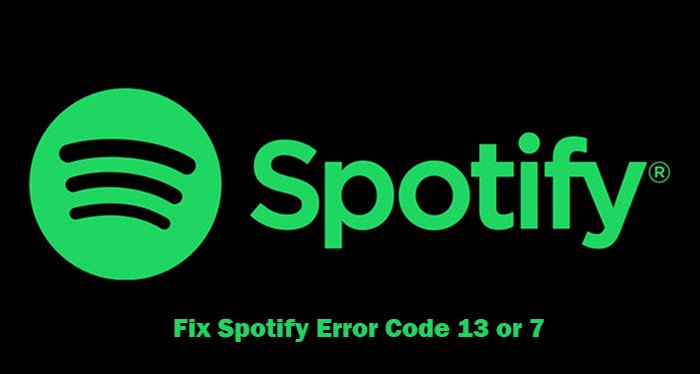
Mi az a Spotify 13-as hibakód?
Sok Windows -felhasználó a következő hibaüzenetet kapja , amikor megpróbálja telepíteni a Spotify -t.(Spotify)
The Installer is unable to install Spotify because the necessary files could not be created.
(Error Code: 13)
Ha ezt a hibát látja, akkor nem tudja telepíteni a Spotify alkalmazást a rendszerére. Ennek a hibának több oka is lehet, de ezek közül kettő a leggyakoribb, amelyeket a továbbiakban látni fogunk.
Javítsa ki a Spotify 13-as hibakódot
Ezt a hibát általában két probléma, a kompatibilitási problémák és a harmadik féltől származó víruskereső okozza. Ezeket a dolgokat teheti a Spotify Error Code 13 kijavításához .
- Kapcsolja ki a víruskeresőt
- Futtassa a kompatibilitási hibaelhárítót
- Távolítsa el a régi Spotify fájlokat
- Telepítse a Spotify-t csökkentett módban
Beszéljünk róluk részletesen.
A telepítő(Installer) nem tudja telepíteni a Spotify -t, mert a szükséges fájlok nem hozhatók létre
1] Kapcsolja ki a víruskeresőt
Egy harmadik féltől származó vírusirtó zavarhatja a Spotify telepítőcsomagját, és tévesen vírusként észlelheti, és megakadályozhatja annak telepítését a számítógépére. Tehát le kell tiltania a használt harmadik féltől származó víruskeresőt, és ellenőrizze, hogy az megoldja-e a problémát.
A Spotify(Spotify) telepítése után kapcsolja be , különben számítógépe sebezhető lesz a rosszindulatú programok és vírusok ellen.
2] Futtassa a kompatibilitási hibaelhárítót
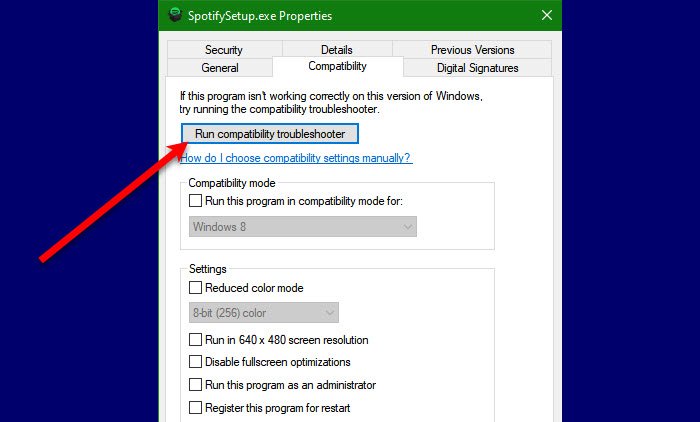
Ezt a hibát akkor láthatja, ha a program nem kompatibilis az Ön operációs rendszerével. Tehát futtassa a kompatibilitási(Compatibility) hibaelhárítót, és ellenőrizze, hogy a probléma megoldódott-e. Ehhez kövesse a megadott lépéseket.
- Kattintson a jobb gombbal a SpotifySetup.exe fájlra (SpotifySetup.exe ) , és válassza a Tulajdonságok lehetőséget.(Properties.)
- Lépjen a Kompatibilitás (Compatibility ) lapra, és kattintson a Kompatibilitási hibaelhárító futtatása lehetőségre.(Run compatibility troubleshooter.)
Most kövesse a képernyőn megjelenő utasításokat a hibaelhárító futtatásához és a hiba kijavításához.
3] Távolítsa el a régi Spotify mappákat
Ha régi Spotify mappái vannak, akadályozhatják egy új alkalmazás telepítését. Ezért az alkalmazás telepítése előtt távolítsa el a mappát.
Ehhez nyissa meg a File Explorert (File Explorer ) a Win + E segítségével, és navigáljon a következő helyre.
C:Users<felhasználónév>AppDataLocalSpotify
C:\Users\<username>\AppData\Roaming\Spotify
Most mindkét helyről törölje a Spotify mappákat.(Spotify)
Végül próbálja meg újratelepíteni az alkalmazást, és már megy is.
4] Telepítse a Spotify-t csökkentett módban
Ha a probléma továbbra is fennáll, akkor lehet, hogy egy harmadik féltől származó alkalmazás zavarja a Spotify telepítését(Installation) . Tehát telepítse a Spotify-t csökkentett módban(install Spotify in Safe Mode) , és ellenőrizze, hogy a probléma továbbra is fennáll-e.
Remélhetőleg sikerül kijavítani a Spotify hibát a megadott megoldások segítségével.
Mi az a Spotify Error Code 7?
Következő a Spotify 7-es hibakódja(Spotify Error Code 7) . Ez a hibaüzenet azt jelenti , hogy a szolgáltatás átmenetileg nem érhető el(Service is temporarily unavailable) . Ez a hiba Android(Android) , iOS és más, a Spotify alkalmazást támogató platformokon fordulhat elő .
Javítsa ki a Spotify 7-es hibakódot
Ennek a problémának számos oka lehet, de mindenekelőtt ellenőriznie kell, hogy a Spotify nem működik-e. A szolgáltatás aktuális állapotának megismeréséhez használhatja a webhely leállását vagy sem . (website down or not detector)(website down or not detector)Ha a Spotify nem működik, az egyetlen dolog, amit tehet, hogy megvárja a javítást, ami általában 2-3 órát vesz igénybe.
Ezeket a dolgokat teheti a Spotify Error Code 7 kijavításához .
- VPN letiltása
- Törölje a böngészési adatokat és a gyorsítótárat
- Indítsa újra a Routert
Beszéljünk róluk részletesen.
A szolgáltatás átmenetileg nem elérhető
1] VPN letiltása
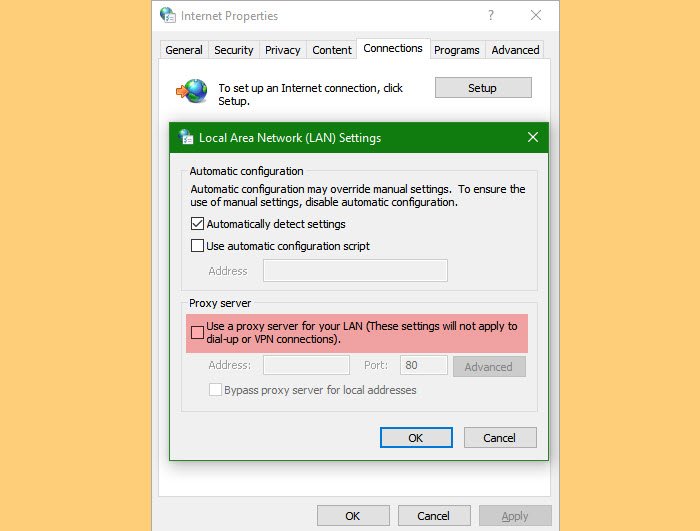
Ha van VPN- vagy proxykiszolgáló(Proxy) konfigurálva a számítógépünkön, akkor szembesülhet ezzel a hibával. Ezért azt javasoljuk, hogy a Spotify elindítása előtt kapcsolja ki a szolgáltatást . Ha nem VPN -vel, hanem proxyszerverrel(Proxy Server) rendelkezik, ellenőrizze a megadott lépéseket a szolgáltatás letiltásához.
- Indítsa el a Win + R.programot .(Run )
- Írja be az „ inetcpl.cpl” parancsot, és nyomja meg az Enter billentyűt.(inetcpl.cpl” and hit Enter.)
- Lépjen a Kapcsolatok (Connections ) elemre, és kattintson a LAN beállítások elemre.(LAN Settings.)
- Törölje a jelet a „ Proxykiszolgáló használata a LAN-hoz” (Use a proxy server for your LAN” ) jelölőnégyzetből, és kattintson az OK gombra.(Ok.)
Végül indítsa újra a rendszert, és próbálkozzon újra a Spotify használatával .
2] Törölje a böngészési adatokat és a gyorsítótárat
Ha a Spotify webet használja, és szembesül ezzel a problémával, próbálja meg törölni a böngészési adatokat(Browsing Data) és a gyorsítótárat(Cache) , és ellenőrizze, hogy a probléma továbbra is fennáll-e. Minden(Every) böngészőnek más eljárása van a böngészési adatok és a gyorsítótár törlésére.
3] Indítsa újra a Routert
Néha az útválasztó hibája hibát okozhat a hálózati profilban, ezért láthatja ezt a hibát. Az útválasztó újraindítása segíthet a hiba kijavításában. Ezért azt javasoljuk, hogy húzza ki az eszközt, várjon 4-5 percet, majd csatlakoztassa, hogy ellenőrizze, a probléma továbbra is fennáll-e.
Remélhetőleg ezekkel a megoldásokkal kijavíthatja a Spotify hibát.(Spotify)
Olvass tovább: (Read Next: )
- Megakadályozza, hogy a Spotify megölje Windows számítógépe SSD-jét vagy HDD-jét
- A Spotify folyamatosan összeomlik Windows PC-n.(Spotify keeps crashing on Windows PC.)
Related posts
A Spotify 4-es hibakód kijavítása
Spotify kód létrehozása és beolvasása
Javítsa ki a VALORANT 31-es és 84-es hibakódot Windows PC-n
Javítsa ki a 7031-es Amazon PrimeVideo hibakódot
Javítsa ki a OneDrive 0x8007016a hibakódot
Javítsa ki a 0x8007007B Windows 10 aktiválási hibakódot
Javítsa ki az Xbox 0x800704CF hibakódot
A 0x80190194 - 0x90019 hibakód javítása Windows rendszeren
A Windows Update telepítése nem sikerült a 0x8024004a hibakóddal
A Windows nem tudja telepíteni a szükséges fájlokat, 0x80070570 hibakód
Javítsa ki a Microsoft Office 0x426-0x0 hibakódot
ERR_NAME_NOT_RESOLVED, 105-ös hibakód a Google Chrome-ban
Javítsa ki a Steam 105-ös hibakódot, nem lehet csatlakozni a szerverhez
Javítsa ki a 0x8007025D-0x2000C Windows Update hibakódot
Javítsa ki a Hulu P-TS207 vagy P-EDU125 hibakódot
Javítsa ki a 664640-es hibakódot a Call of Duty Modern Warfare vagy Warzone játékban
Hogyan javíthatom ki a 0x80040154-es Outlook hibakódot?
Az Xbox 0x800c000B hibakód kijavítása
A 80244010-es Windows Update hibakód kijavítása
Javítsa ki a Roku 006 és 020 hibakódot
